Para el seguimiento académico de participantes, el responsable de la unidad debe tener los permisos correspondientes.
A continuación, le aparecerá una pantalla en donde deberá seleccionar los criterios de búsqueda. En la sección Criterios Generales, debe seleccionar en Tipo de actividad, Diplomatura de Estudio Modular y además, la unidad responsable. En la sección Información Adicional, debe seleccionar en Estado de la propuesta, Aprobada por DEC. Luego, presione el botón Buscar.
Enseguida, en la siguiente pantalla, haga clic en el enlace de la propuesta académica.
A continuación, observará una pantalla con diferentes pestañas. Haga clic en la pestaña Bloques formativos.
Visualizará la siguiente pantalla.
Por otro lado, si usted desea visualizar la información del módulo de una propuesta, puede hacer clic en el ícono del PDF.
Se descargará un PDF con la propuesta académica del módulo.
Por otra parte, si desea hacer el seguimiento académico de la propuesta, presione el botón Seguimiento académico.
En esta pantalla, usted podrá visualizar que la sección se encuentra dividida en 3 pestañas:
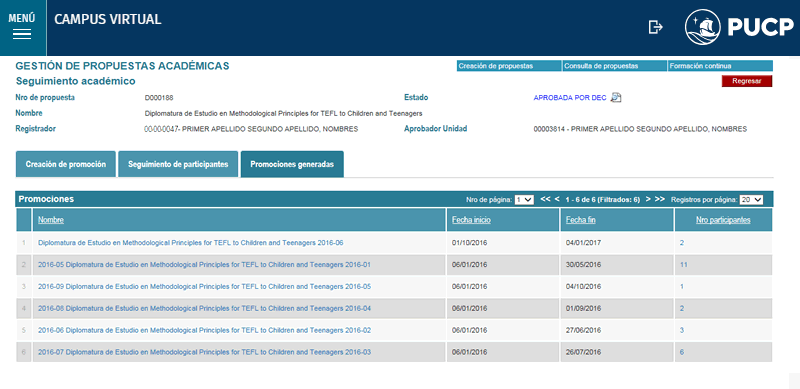
Creación de promoción
En esta pestaña, usted podrá crear la promoción de egreso.
En la sección Datos generales, debe ingresar la Fecha inicio, fin y cierre de la promoción. Luego, en la sección Otros administradores, puede ingresar a otros administradores de la promoción. Al final, debe seleccionar a los participantes, los cuales son cargados por el sistema.
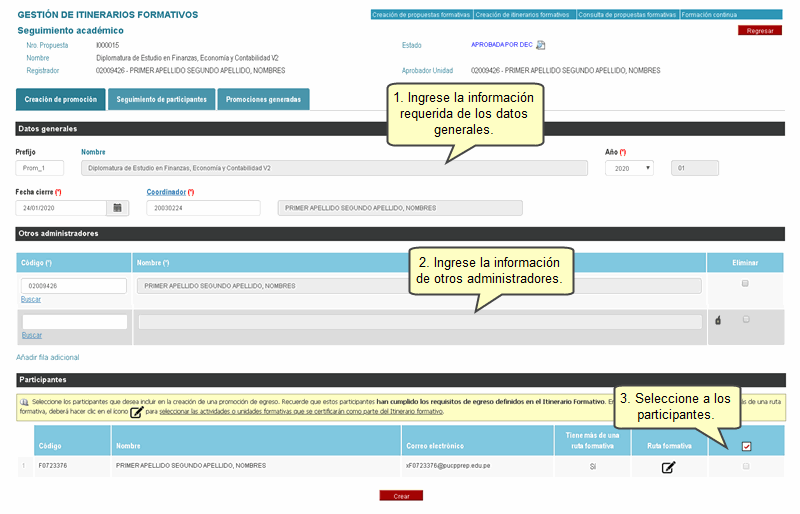
Asimismo, usted puede visualizar las notas de los participantes, haciendo clic en el ícono de la columna Notas finales.
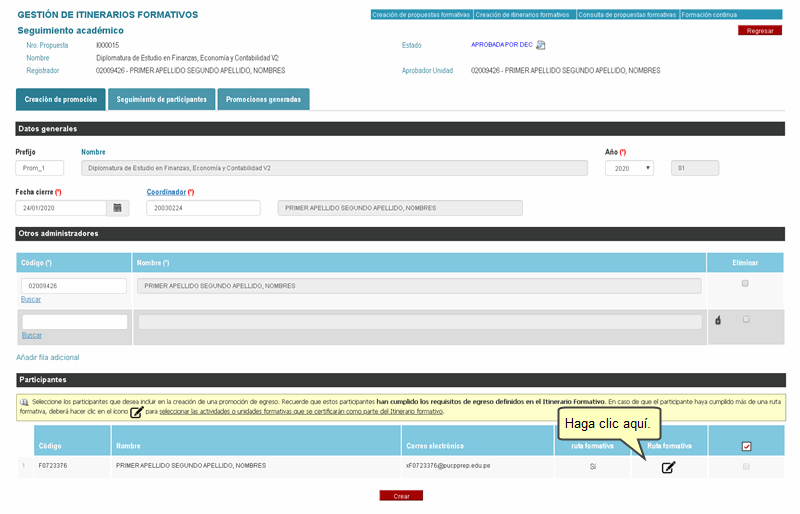
Le aparecerá la siguiente ventana, en la que podrá observar las notas finales del participante en cada módulo y con Estado final Concluyó.
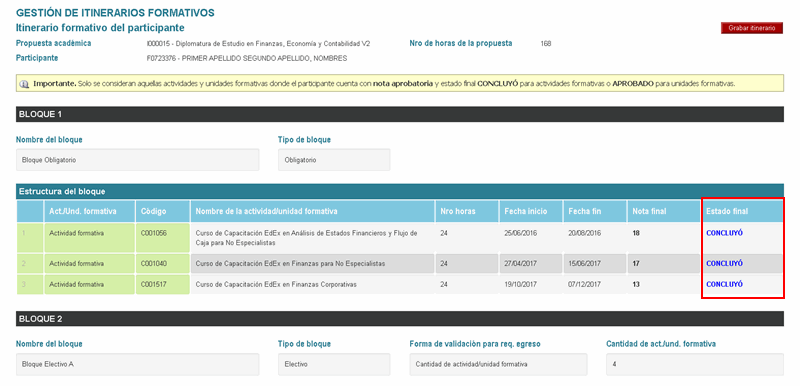
Al final, debe presionar el botón Crear.
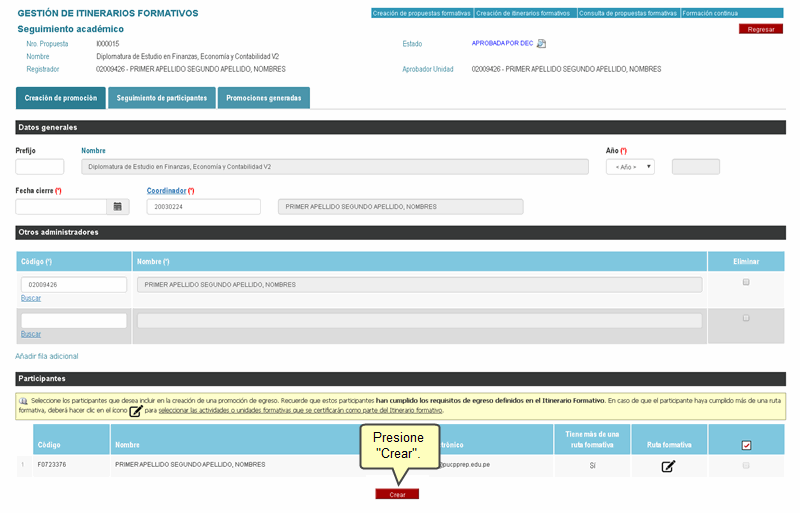
De estar de acuerdo, haga clic en Aceptar.
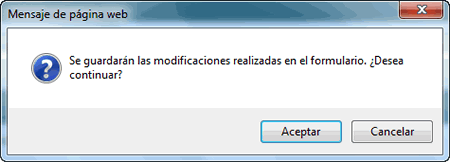
Luego, haga clic en Aceptar.
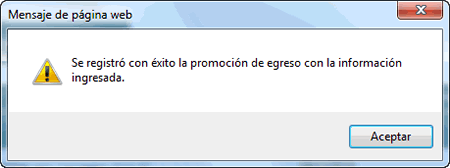
Arriba
Promociones generadas
En la siguiente pestaña, usted podrá visualizar su promoción de egreso creada.

Si desea observar el número de participantes, haga clic en el enlace de la columna Nro. de participantes de la promoción.
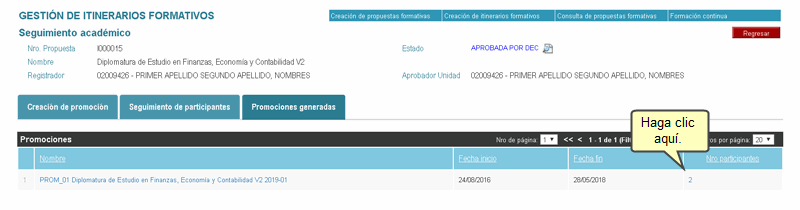
Visualizará la siguiente ventana.

Asimismo, para acceder a la promoción, haga clic en el enlace de la promoción generada.
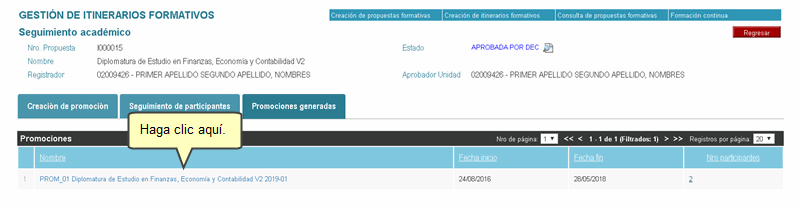
A continuación, visualizará la siguiente pantalla.
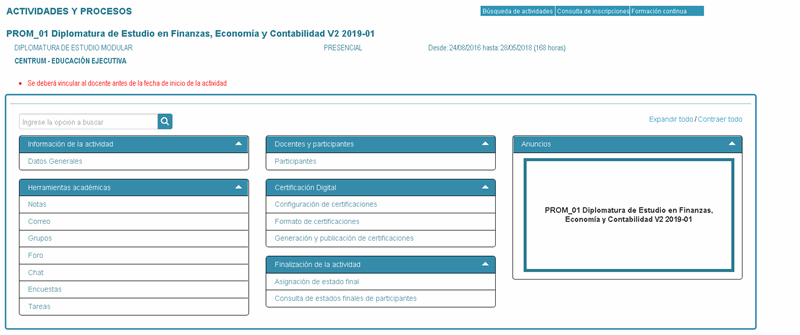
Por otro lado, en este tipo de actividad no es necesario ingresar notas. Es así, que si hace clic en el enlace Notas.
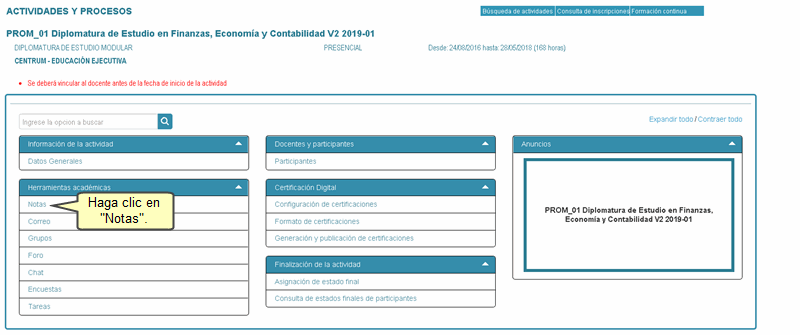
Observará la siguiente ventana.
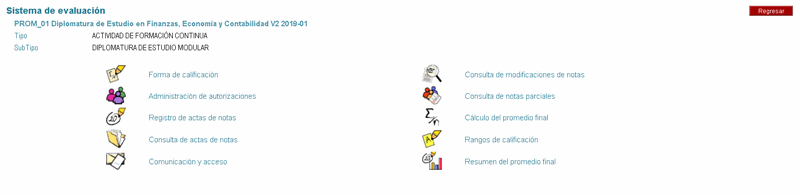
Por otro lado, si desea realizar el proceso de Certificación Digital, puede revisar el siguiente enlace .
Arriba
Seguimiento de participantes
En esta pestaña, usted podrá hacer el seguimiento de los participantes. Este proceso lo puede realizar de dos modos.
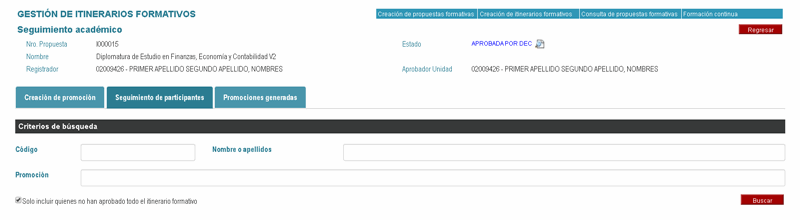
El primer modo es presionar el botón Buscar.

En la siguiente pantalla, le aparecerán todos los participantes que al menos han llevado un módulo. Si desea ver las notas de los participantes puede hacer clic en el ícono que está en la columna Ver notas.

Observará la siguiente pantalla:

Luego, si desea exportar el resultado de la búsqueda, presione el botón Exportar.
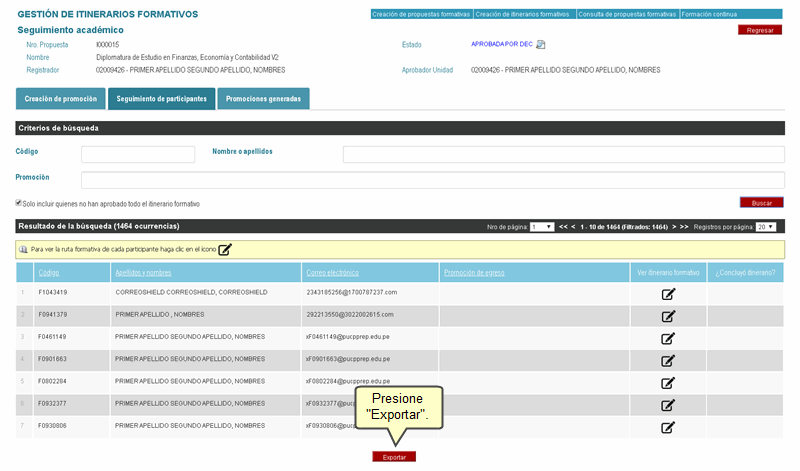
A continuación, podrá visualizar en un archivo de Excel, la lista de los participantes con su información respectiva.
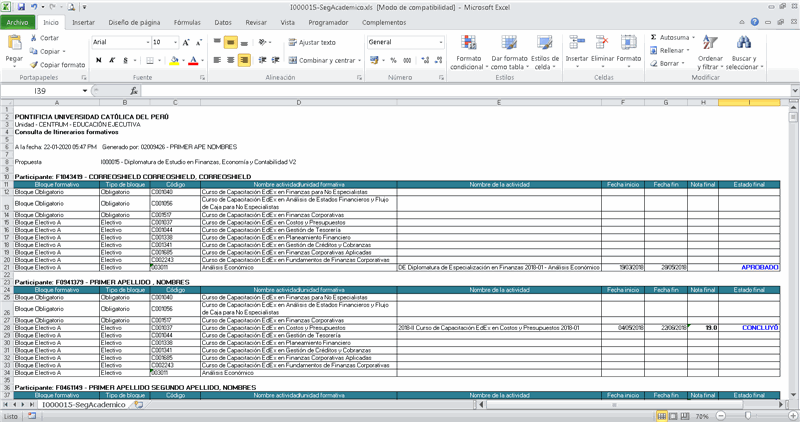
Finalmente, el otro modo de criterio de búsqueda es ingresar la información del participante y presionar el botón Buscar.
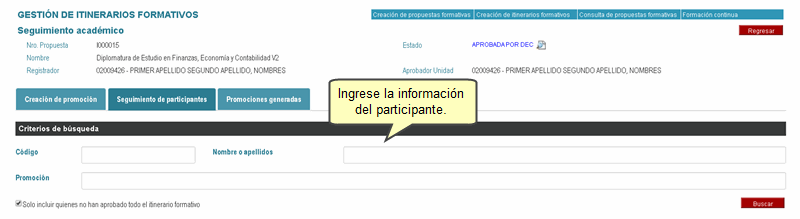
Arriba